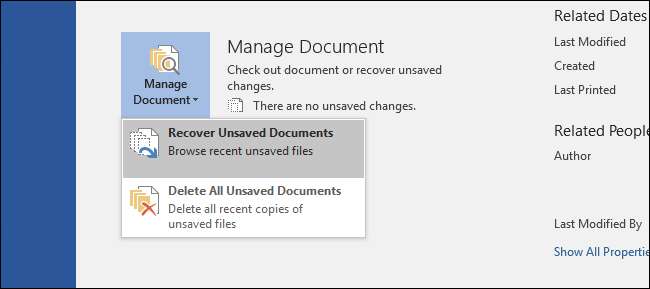
Officeドキュメントを閉じて、誤って[保存しない]をクリックしました。または、作業中のものを保存することを思い出す前に、Wordがクラッシュしたか、ラップトップの電源が切れた可能性があります。私たちは皆その痛みを感じましたが、必ずしもすべてが失われるわけではありません。既定では、Officeアプリケーションは、作業中にドキュメントの一時バックアップコピーを自動的に保存し、ドキュメントを復元できる可能性が高くなります。
あなたが実際にいつだったかについてはここでは話していません ファイルを削除しました Windowsでは、いくつかの方法がありますが 回復する そのような事故からも。また、実際にこの問題が発生する前に、いくつかの追加の予防策を講じることができます。 コンピューターをバックアップする 定期的にオンにすることを検討してください ファイルバージョン Windowsの機能。とはいえ、保存されていないOfficeファイルで問題が発生した場合は、次の方法で回復できます。
保存されていないOfficeファイルを回復する方法
これらの手順では、Word 2016で作業していますが、手順はExcelやPowerPointなどの他のOffice2016アプリケーションでもほぼ同じです。また、回復機能は長い間使用されてきたため、古いバージョンのOffice(少なくともOffice 2007に戻る)を使用している場合でも、回復を試みることができます。実際のコマンドを少し探し回る必要があるかもしれません。
ファイルが保存されなかった場所で作業していたOfficeアプリケーションを開くことから始めます。 [ファイル]メニューをクリックします。

[ファイル]メニューの[情報]をクリックします。
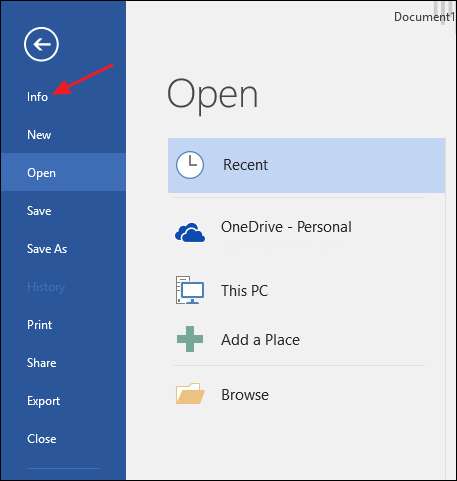
[情報]ページで[ドキュメントの管理]をクリックし、ドロップダウンメニューから[未保存のドキュメントを復元する]を選択します。保存したくないドキュメントをすべて削除するオプションがあることにも注意してください。
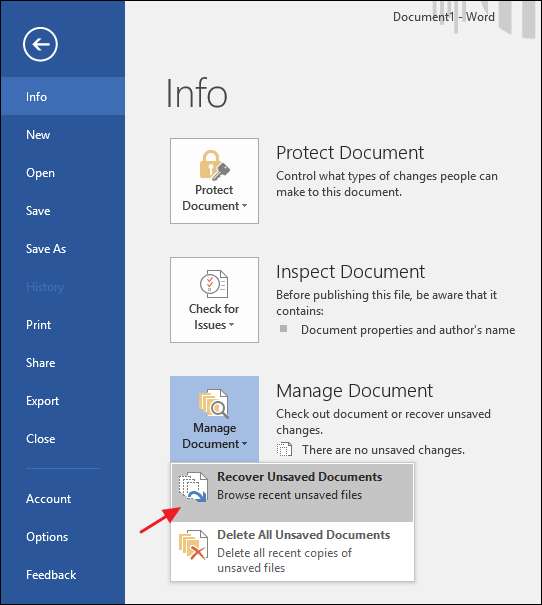
UnsavedFilesフォルダーには、Officeが一時バックアップを作成したすべての未保存ファイルが含まれています。必要なファイルを選択し、[開く]をクリックします。

Officeアプリケーションは、定期的な間隔(デフォルトでは10分ごと)でファイルの一時バックアップを自動的に保存するため、失われた作業のほとんどがファイルに含まれているはずです。
Officeアプリケーションがファイルを自動的に保存する方法を変更する
また、各Officeアプリケーションがこれらの一時ファイルを保存する方法(ファイルの保存場所、保存頻度、保存せずにドキュメントを閉じた場合に一時ファイルを保持するかどうかなど)を変更することもできます。
[ファイル]メニューに戻り、[オプション]をクリックします。
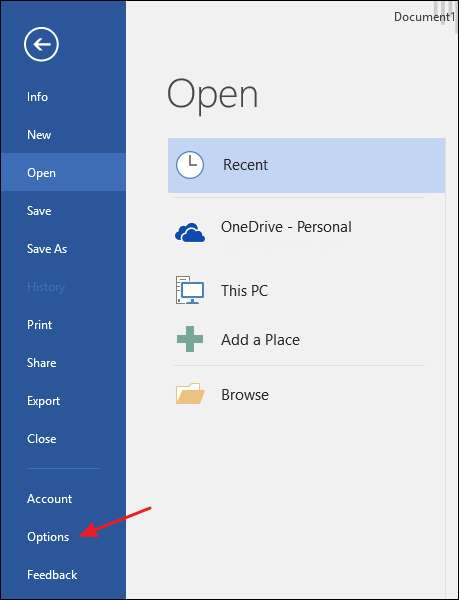
[オプション]ページで、[保存]をクリックし、[ドキュメントの保存]セクションを探します。上位のいくつかのオプションはあなたが探しているものです。
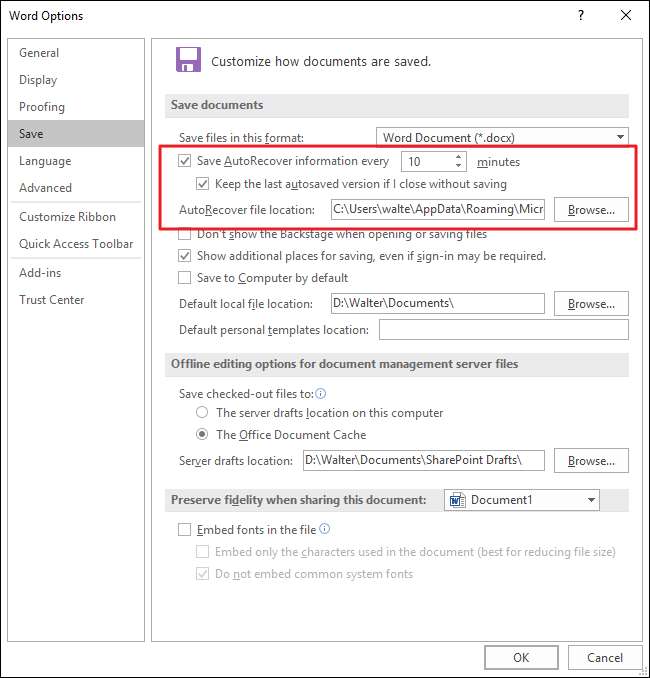
10分ごとの自動保存の間隔が長すぎると思われる場合は(私たちにとってはそうです)、その設定を必要なものに下げてください。 1分ごとから120分ごとまでどこでも自動保存するように設定できます。バックグラウンド保存は実際には何も中断しないことがわかったため、通常は2分程度に設定します。変更する正当な理由がない限り、他の2つのオプションはデフォルト設定のままにしておくことをお勧めします。
これで終わりです。 Officeの回復機能は、ファイルで発生する可能性のあるあらゆる種類の事故からあなたを救うわけではありませんが、パニックのような時折の瞬間に役立つことは確かです。







